

Meine Tutoriale werden hier registriert und getestet


Diese Tutorialübersetzung wurde mit
PSP X9
erstellt,
kann aber mit jeder anderen PSP Version nachgearbeitet werden,
evtl. sind die Dinge aber anders benannt oder an anderer
Stelle zu finden.
|
INFO!! 1. Ab der PSP Version X3(13) bis zur Version X6(16) ist horizontal spiegeln jetzt vertikal spiegeln und vertikal spiegeln jetzt horizontal spiegeln 2. Ab Version X7 gibt es nun auch wieder die Option auf die andere Seite zu spiegelnBild - Spiegeln - Horizontal spiegeln oder Vertikal spiegeln nicht zu verwechseln mit Bild - Horizontal spiegeln - Horizontal oder Vertikal Wer allerdings die unter Punkt 1 genannten Versionen hat sollte sich die Skripte dafür in den Ordner Skripte (eingeschränkt) speichern Die Skripte kannst du dir downloaden indem du auf das Wort Skripte klickst Wenn du dann die jeweiligen Skripte anwendest wird auch wieder so gespiegelt wie du es von älteren Versionen kennst Aber Achtung!!! Wenn im Tut z.B Spiegeln - Horizontal spiegeln steht, musst du mit dem vertikal spiegeln Skript arbeiten und umgekehrt solltest du sonst noch Fragen haben schreib mir eine e-mail |
Änderung im Mischmodusbereich bei PSP 2020

Das Copyright des ins deutsche PSP übersetzten Tutorials
liegt bei mir sternchen06/A.Brede-Lotz.
Das Tutorial darf nicht kopiert oder auf anderen Seiten zum download angeboten werden.
Herzlichen Dank Yvonne, das ich deine PSP Tutoriale ins Deutsche Übersetzen darf
Dankzij Yvonne dat ik je tutorials mag vertalen in het Duits
Yvonne hat ihre Seite zum 1. September 2020 geschlossenWeitere Tutorials findest du hier
Du benötigst:
Dein PSP
1 passende copysafe Tube
1 Strandbild 960 x 640 px
Das Material aus dem Download

Entpacke das Material an einem Ort deiner Wahl
Filter::
Graphics Plus
Simple
VM Tool Box
Dies sind meine Farben
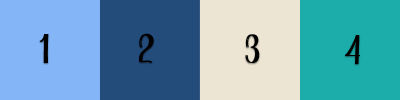
Erstelle eine eigene Farbpalette , wenn du andere Farben nutzt
~1~
Öffne das Bild "bg-beach.jpg (oder dein Bild)
mit Umschalt+D eine Kopie machen und das Original des Bildes schließen
und die Maske beach-maskervonne.jpg
Dein Bild ist aktiv
Ebenen - neue Maskenebene - aus Bild

Zusammenfassen - Gruppe zusammenfassen
Minimiere die Leinwand - du benötigst sie später
Die Maske schließen
~2~
Öffne das Bild "bg-beach.jpg (oder dein Bild)
Erstelle eine Kopie und schließe das Original
Einstellen - Unschärfe - strahlenförmige Unschärfe
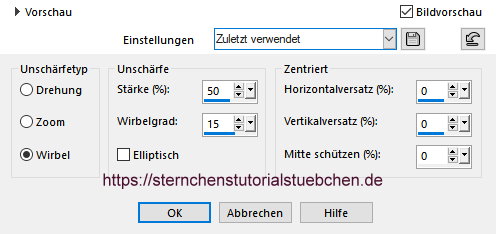
Effekte - Plugins - Simple - Pizza Slice Mirror
Effekte - Plugins - Simple - 4 Way Averrage
Ergebnis

~3~
Ebene duplizieren
Effekte - Plugin - VM Toolbox - Grid

Deckkraft der Ebene: 45
Zusammenfassen - Nach unten zusammenfassen
~4~
Effekte - Verzerrungseffekte - Welle
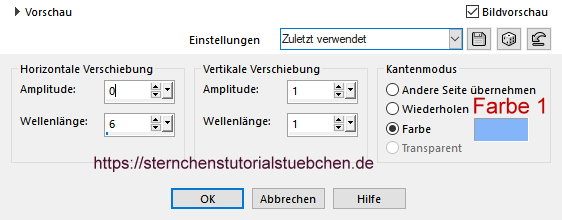
Effekte - Plugins - Graphic Plus - Cross Schadow
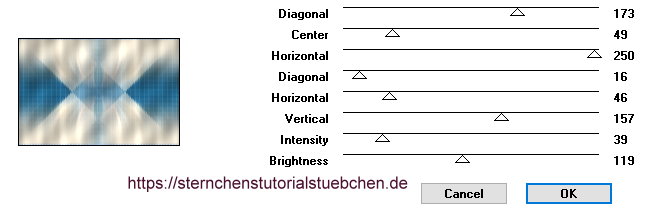
~5~
Bild - Rand hinzufügen - symmetrisch
1 px - Farbe 2
3 px - Farbe 4
1 px - Farbe 2
3 px - Farbe 3
1 px - Farbe 2
Berbeiten -Kopieren
Bild - Rand hinzufügen - symmetrisch
35 px - Farbe 1
~6~
Klicke mit dem Zauberstab - Toleranz und Randschärfe 0 - in den breiten Rand
Ebenen - neue Rasterebene
Bearbeiten - In eine Auswahl einfügen
Effekte - Geometrieeffekte - Konkav/Konvex - Kreis
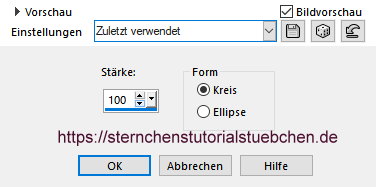
Einstellen - Unschärfe - Gaußsche Unschärfe - Radius: 5
~7~
Auswahl aufheben
Bild - Rand hinzufügen - symmetrisch
1 px - Farbe 2
3 px - Farbe 4
1 px - Farbe 2
3 px - Farbe 3
1 px - Farbe 2
~8~
Maximiere das Bildmit der Maske vom Anfang
Bearbeiten - Kopieren - Bearbeiten - Als neue Ebene in deine Leinwand einfügen
Bild - Größe ändern - nach Prozentsatz - Haken raus bei Größe alle Ebenen verkleinern
auf 80 % verkleinern
Effekte - 3D Effekte - Schlagschatten
2 - 2 - 80 - 0 - schwarz
Effekte - Bildeffekte - Verschiebung
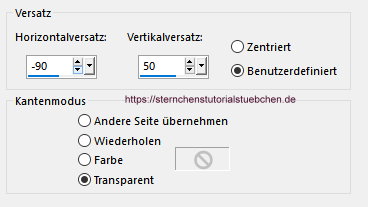
~9~
Ebenen - neue Rasterebene
Auswahl (S) - Benutzerdefinierte Auswahl
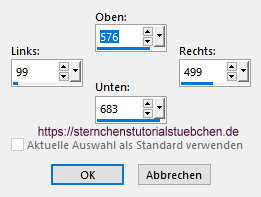
Fülle die Auswahl mit Farbe 2
Auswahl - Ändern - Verkleinern - 2 px
Fülle die Auswahl mit Farbe 4
Auswahl - Ändern - Verkleinern - 2 px
Fülle die Auswahl mit Farbe 1
Auswahl - Ändern - Verkleinern - 1 px
Fülle die Auswahl mit Farbe 3
~10~
Effekte - Plugin - VM Toolbox - Grid

Auswahl aufheben
Deckkraft der Ebene:: 65 %
~11~
Öffne und kopiere die Text Tube
als neue Ebene in deine Leinwand einfügen und in das eben erstellte Kästchen schieben
Öffne deine Haupttube - entferne ein evtl. angeheftetes Copy
Bearbeiten - Kopieren - als neue Ebene in deine Leinwand einfügen
Versetze die Tube nach rechts - gebe ihr einen Schlagschatten deiner Wahl
Alles zusammenfassen - verkleiner das Bild auf 850 px
setze den Credit für die Haupttube und deine Signatur
Alles zusammenfassen - als jpg speichern
Tutorialübersetzung by sternchen06 Juli 2020


